Usa SyncToy per bypassare la limitazione di guida locale di Carbonite

Innanzitutto, scaricare e installare la versione a 32 o 64 bit di SyncToy 2.1 per Windows. Dopo averlo installato, fai clic sul pulsante Crea nuova coppia di cartelle nella parte inferiore della pagina.
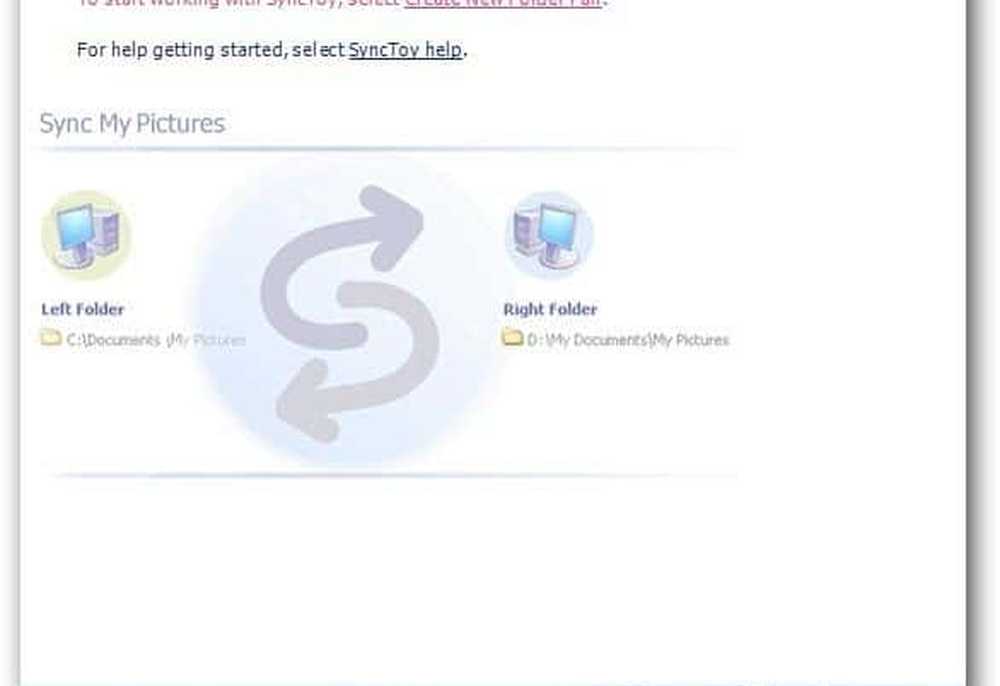
Quindi, seleziona la cartella sinistra della coppia. Questa sarà la cartella sul tuo disco esterno. Qui sto selezionando la cartella delle foto sul disco esterno sul mio sistema principale in cui ho i miei file multimediali.

Quindi, per la cartella destra, selezionare una cartella sul disco rigido locale. Solo per mantenere le cose in ordine, ho creato una nuova cartella e l'ho chiamata Carbonite External Backup. Il posto più facile dove mettere la cartella giusta è in una directory già sottoposta a backup da Carbonite. Fare clic su Avanti.
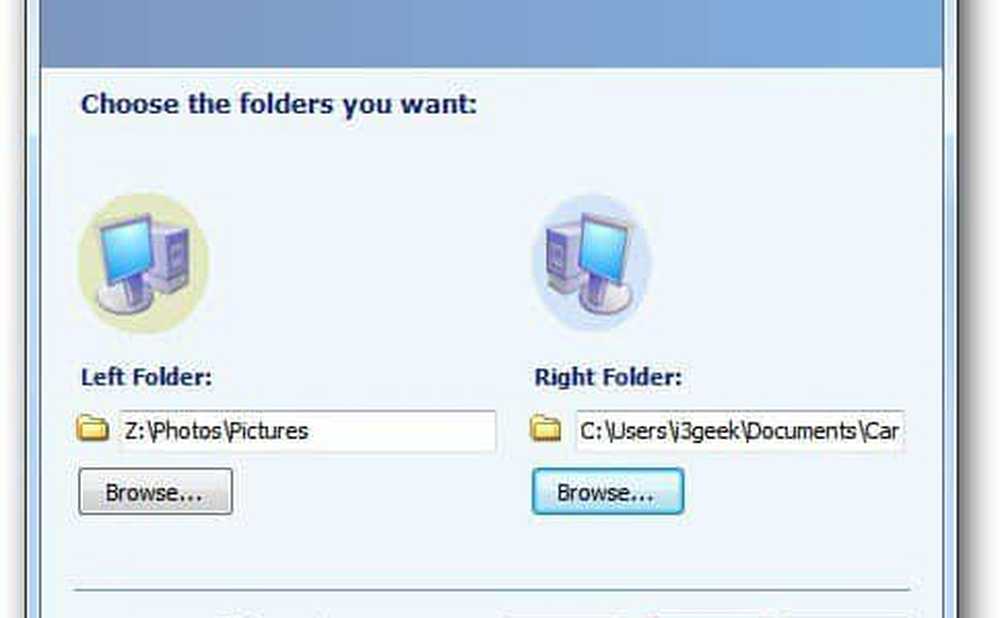
Lasciare la procedura guidata impostata sul valore predefinito per sincronizzare le due cartelle. Fare clic su Avanti.
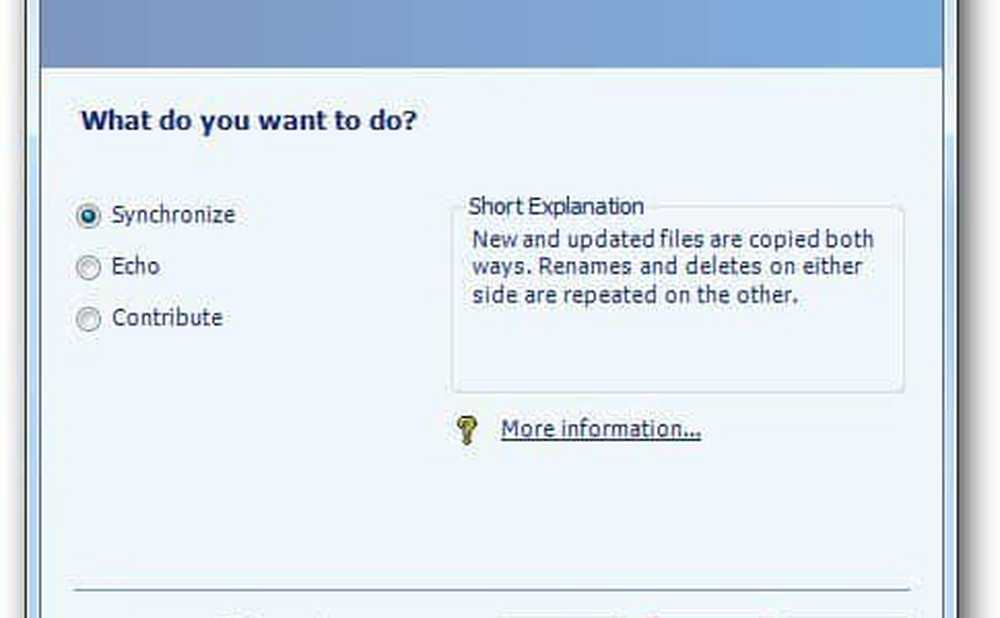
Ora creare un nome per il processo di sincronizzazione delle coppie di cartelle. Fai clic su Fine.
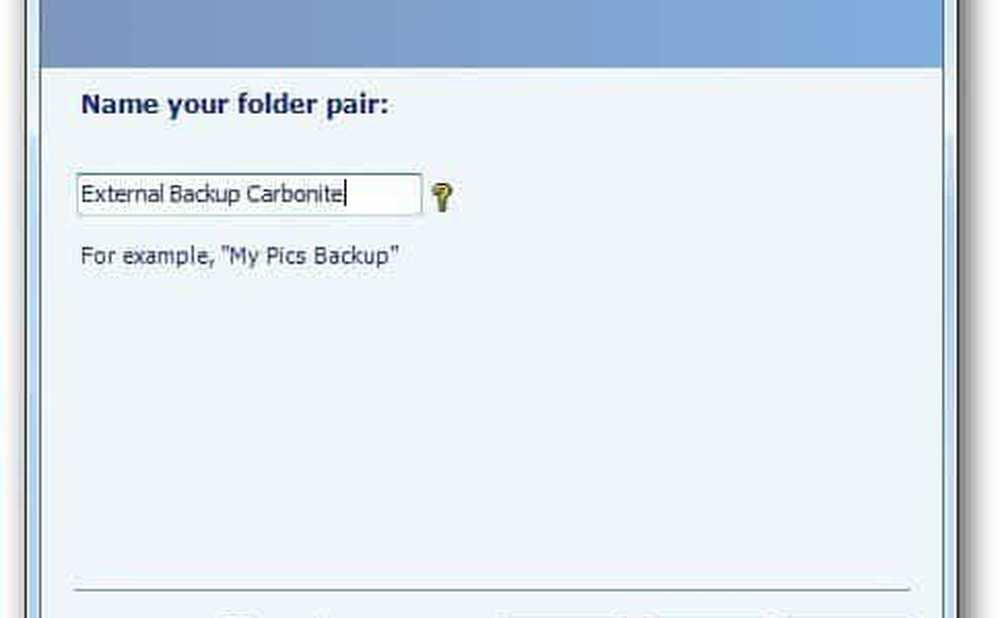
Viene visualizzata una panoramica del processo di sincronizzazione delle cartelle. Se tutto sembra corretto, fai clic su Esegui.
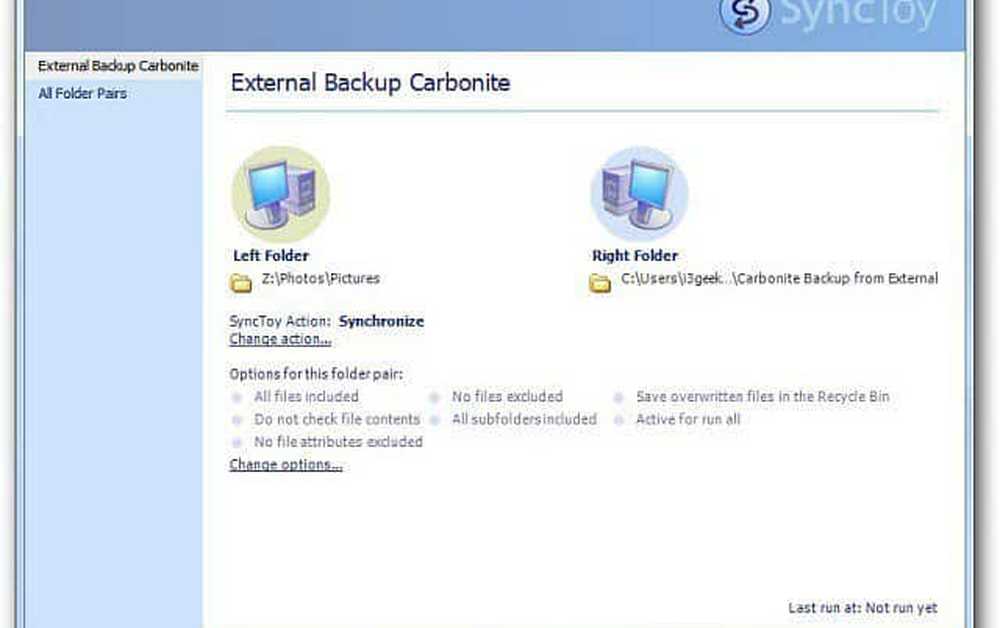
Al termine della sincronizzazione, viene visualizzata una panoramica dei risultati dell'esecuzione. In questo esempio, tutto ha avuto successo. Clicca Chiudi.
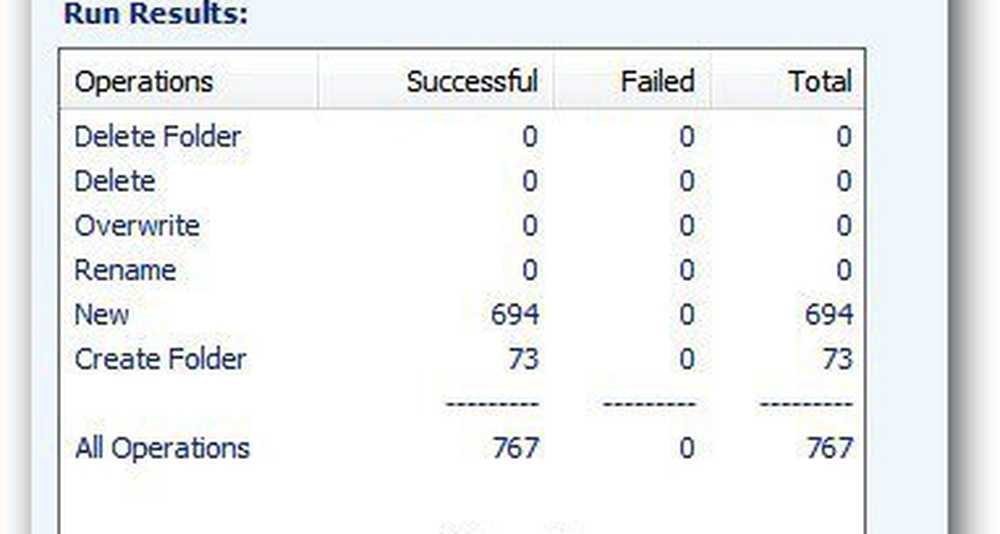
Con Carbonite, un punto verde appare accanto alla cartella per informarti che è stato eseguito il backup.

Se metti la cartella giusta in una posizione che non viene sottoposta a backup da Carbonite, fai semplicemente clic con il pulsante destro del mouse e vai a Carbonite >> Indietro This Up.
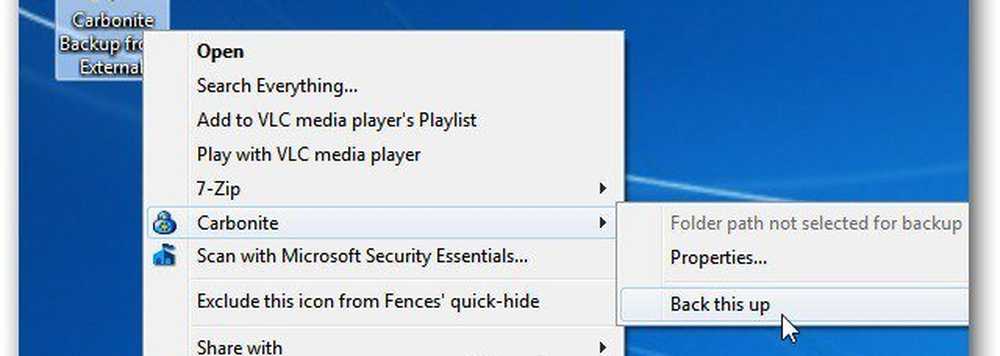
Questo è tutto. Ora crea un nuovo lavoro di sincronizzazione o chiudi SyncToy.
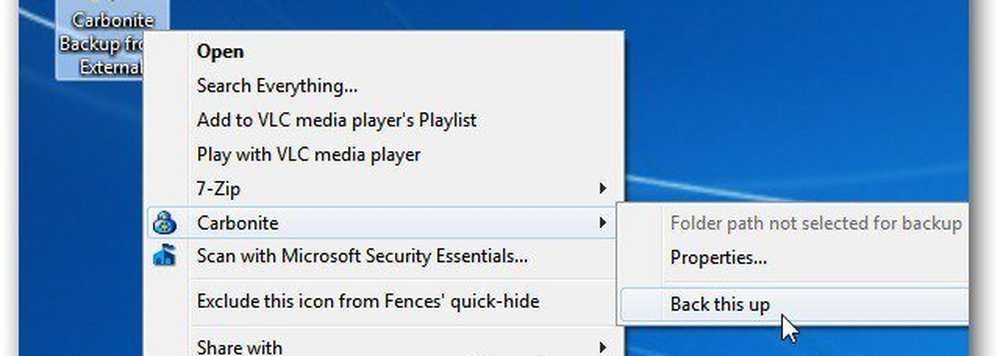
Questo è tutto ciò che c'è da fare. Dopo aver eseguito il backup dei dati dal disco locale trasferito su Carbonite, continuare a eseguire il lavoro automaticamente. Ciò è utile se si dispone di un Windows Home Server e si desidera assicurarsi che i dati più importanti siano sottoposti a backup offsite.




